포토스케이프로 편집한 사진을 저장할 때 webp 확장자로 저장하는 방법에 대해 알아보겠습니다.
webp는 구글에서 개발한 이미지 포맷으로 기존의 이미지 포맷(JPEG, PNG, GIF)보다 파일 크기가 작고 화질에는 차이가 없다는 장점이 있습니다.
‘포토스케이프’는 webp 저장을 지원하지 않습니다.
‘포토스케이프 X’는 webp 저장을 지원합니다.
컴퓨터 왼쪽 아래 윈도우 검색창에 Microsoft Store를 검색해 실행하고 PhotoScape X를 검색해 다운로드 하시면 됩니다.
사진 편집 모드에서 webp 저장
첫 번째로 개별 사진 편집 모드에서 webp 확장자로 저장하는 방법입니다.
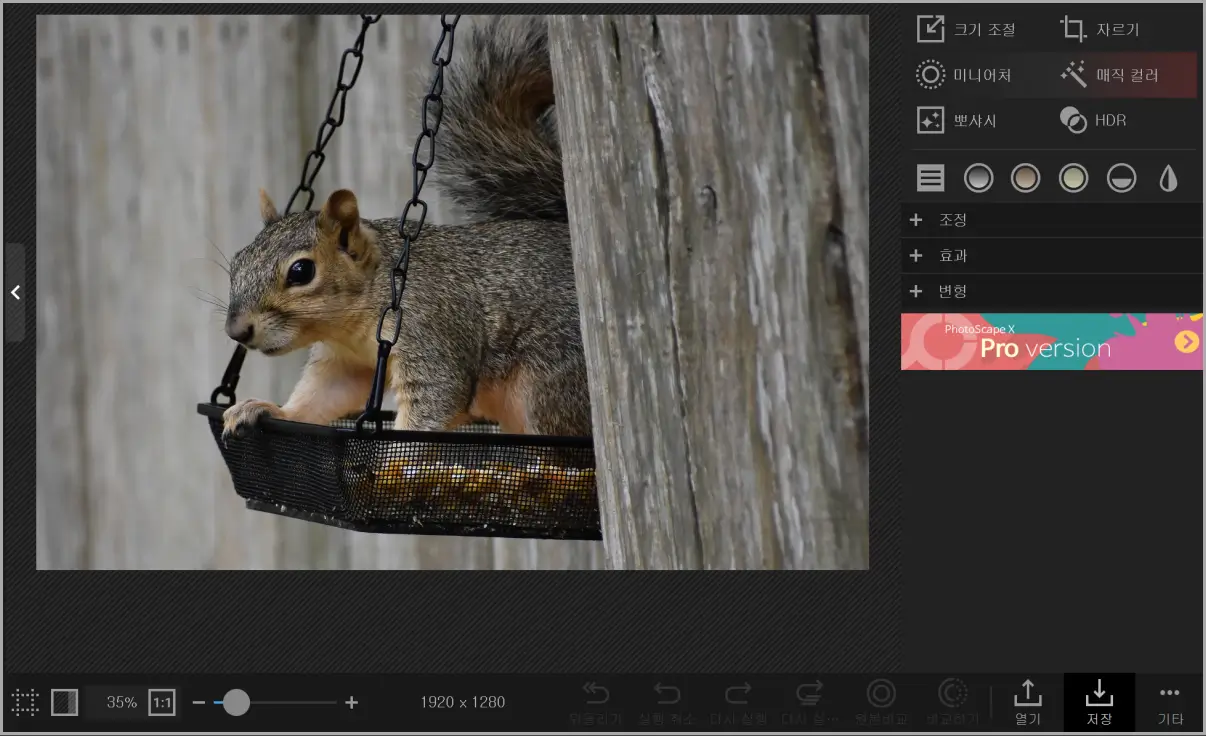
포토스케이프의 ‘사진 편집’ 메뉴에 원하는 사진을 불러옵니다.
편집을 마친 뒤 오른쪽 아래 ‘저장’ 버튼을 누릅니다.
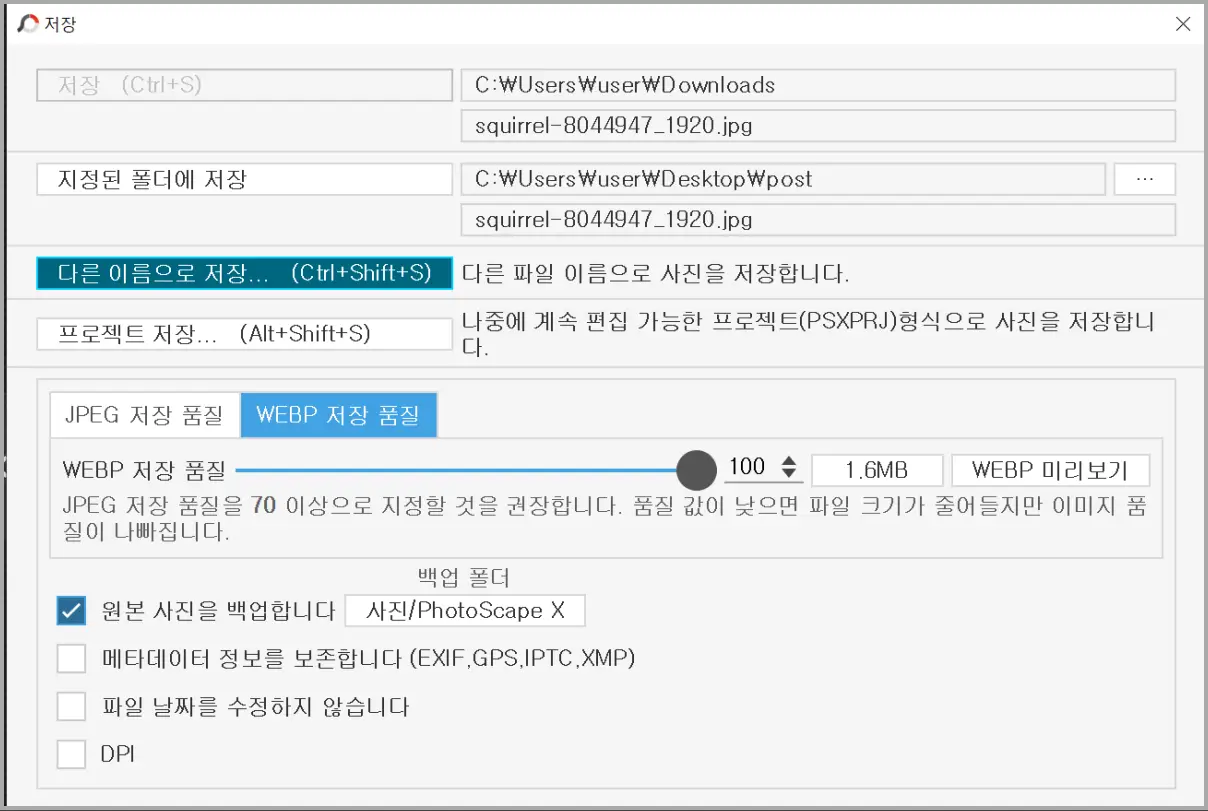
webp 저장 품질을 설정할 수 있습니다. 100으로 설정하면 용량이 거의 변하지 않는데 95 정도로 맞춰주면 용량이 절반 이상 줄어드는 걸 확인할 수 있습니다.
‘다른 이름으로 저장’을 클릭합니다.
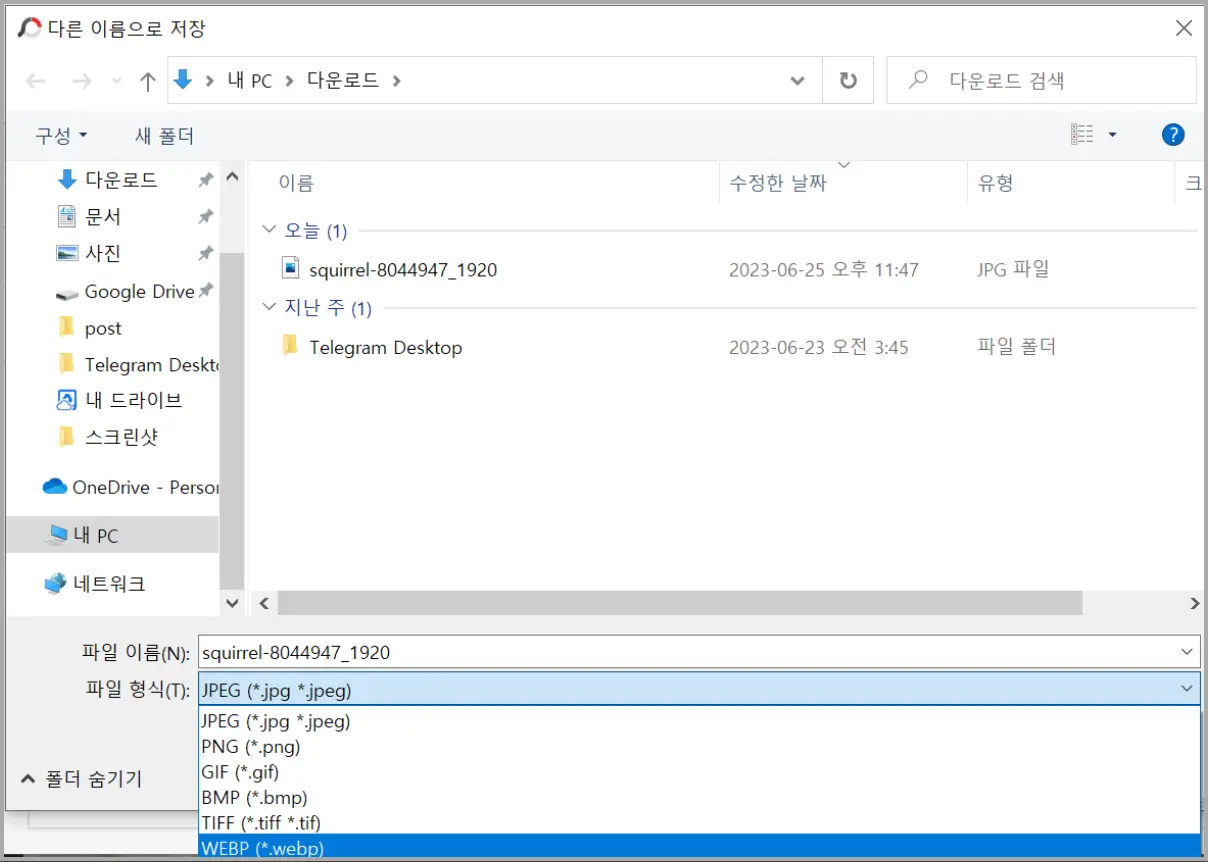
파일 형식을 클릭해 맨 아래 WEBP를 선택합니다.
위에서 설정한 품질로 이미지가 저장됩니다.
일괄 편집 모드에서 webp 저장
두 번째로 ‘일괄 편집’ 모드에서 webp 확장자로 저장하는 방법입니다.
마찬가지로 ‘저장’을 클릭합니다.
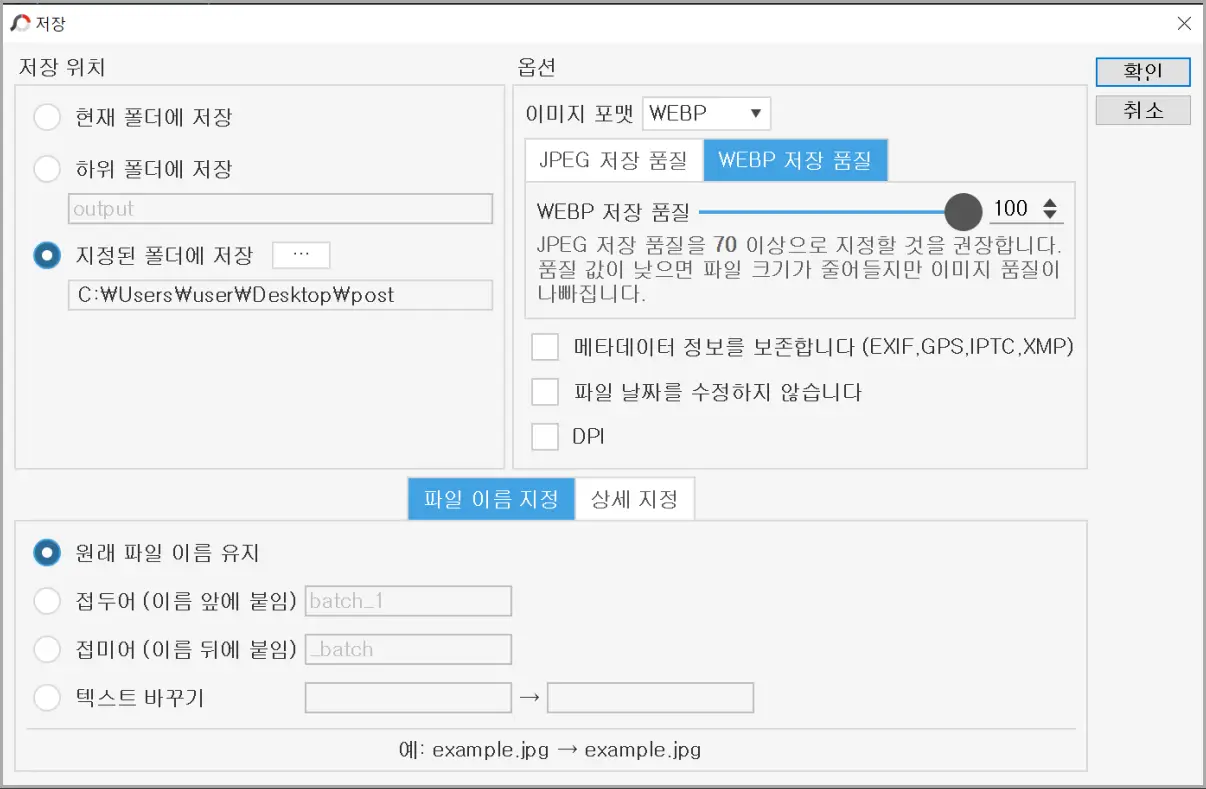
이번에는 조금 다른 화면이 나왔습니다.
‘이미지 포맷’에서 WEBP를 선택하고 확인을 누르면 바로 해당 포맷으로 저장됩니다.
webp 이미지만 사용해도 괜찮을까?
webp는 용량도 작고, 화질도 좋고 장점만 있는 것처럼 보입니다.
그럼에도 불구하고 우리에게 png, jpg가 더 익숙한 이유는 webp는 비교적 최근에 만들어진 확장자로
지원하지 않는 브라우저가 있어 많은 포털(naver, kakao)에서 png, jpg를 강제해왔기 때문입니다.
그러나 시간이 지나며 대부분의 브라우저(edge, chrome, firefox, safari)가 webp를 지원하기 시작했고
webp를 볼 수 없는 건 구버전 브라우저 뿐입니다.
특히나 한국처럼 IT, 인터넷이 발달한 국가 기준 webp 이미지를 볼 수 없는 이용자는 거의 0에 수렴하기에
편하게 webp 이미지를 사용해도 됩니다.
아래 webp 이미지인 다람쥐가 보인다면 여러분의 브라우저 또한 webp를 지원하는 것입니다.

마치며
이상으로 포토스케이프에서 webp 확장자로 이미지를 저장하는 방법에 대해 알아봤습니다.
webp 알고리즘은 구글이 오픈소스로 공개했기에 포토스케이프를 이용하든 별개의 사이트를 이용하든 동일한 결과물을 얻게 됩니다.
포토스케이프 외에 Convertio와 같은 사이트를 이용하여 webp 이미지를 만들 수 있습니다.